Le disque dur externe Hitachi est un produit développé par la société japonaise Hitachi. Ces types de disques durs externes sont réputés pour le stockage massif et la vitesse. Ils viennent avec un lecteur de sauvegarde et ses disques externes sont l'un des plus simples à utiliser. Vous pouvez stocker beaucoup de vos précieux fichiers multimédias comme des vidéos, des photos, votre liste de lecture préférée et des documents. Mais dans des circonstances inconnues, vous pouvez perdre ces fichiers multimédias dans vos données que vous vouliez partager avec vos amis. Par conséquent, il est nécessaire pour vous de retrouver ces fichiers. Maintenant, suivez ce guide pour apprendre à récupérer des fichiers à partir du disque dur externe Hitachi.
- Partie 1. Récupération Hitachi Disque dur externe sur Mac
- Partie 2. Récupération d'un disque dur externe Hitachi sous Windows
- Partie 3. Conseils pour réduire le risque de perte de données
Partie 1. Récupération de données Hitachi Disque dur externe sur Mac
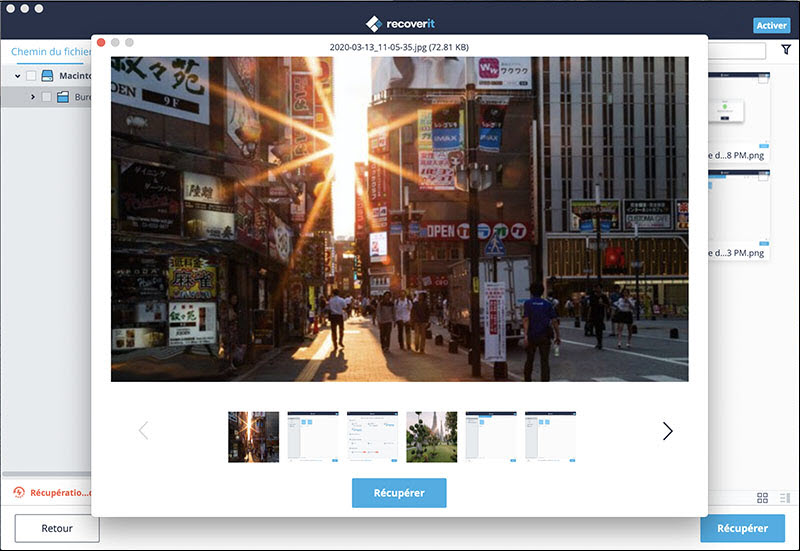
Pour une récupération efficace des fichiers perdus sur le disque dur externe Hitachi, vous devez utiliser un logiciel qui récupérera de manière sécurisée et rapide les données massives que vous avez stockées. Recoverit pour Mac est fortement recommandé. Ce logiciel répond à chaque situation que vous pouvez perdre des données avec ses modes de récupération.
Ces quatre modes récupèrent des fichiers comme des courriels, des photos, des documents, des vidéos et plus encore à partir de disques durs, d'appareils Apple, d'ordinateurs, de cartes SD, de cartes CF, de lecteurs média et d'appareils photo numériques. Dans le processus de récupération de fichiers, vous avez une chance de prévisualiser rapidement les fichiers récupérés.
Étape 1: Connectez votre lecteur externe Hitachi à l'ordinateur, puis lancez le logiciel de récupération de données.
Étape 2: Maintenant, lorsque vous êtes dirigé vers la fenêtre suivante, vous devrez cliquer sur votre disque dur externe Hitachi. Puis cliquez sur le bouton "Scan". Cela amènera le logiciel à commencer à scanner les données perdues sur votre disque externe Hitachi.

Étape 3: À la fin du processus de numérisation, vérifiez la qualité des fichiers à récupérer. Ensuite, sélectionnez ceux que vous souhaitez récupérer et cliquez sur "Récupérer". Procédez et enregistrez-les sur un autre périphérique externe.
Si vous ne trouvez pas les données souhaitées parmi les résultats affichés, vous pouvez avoir une autre option pour faire le "Deep Scan" situé en bas, qui va scanner profondément dans votre lecteur et récupérer beaucoup plus de données pour vous, mais prend plus de temps pour finir.

Partie 2. Récupération de fichier Hitachi disque dur externe sur Windows
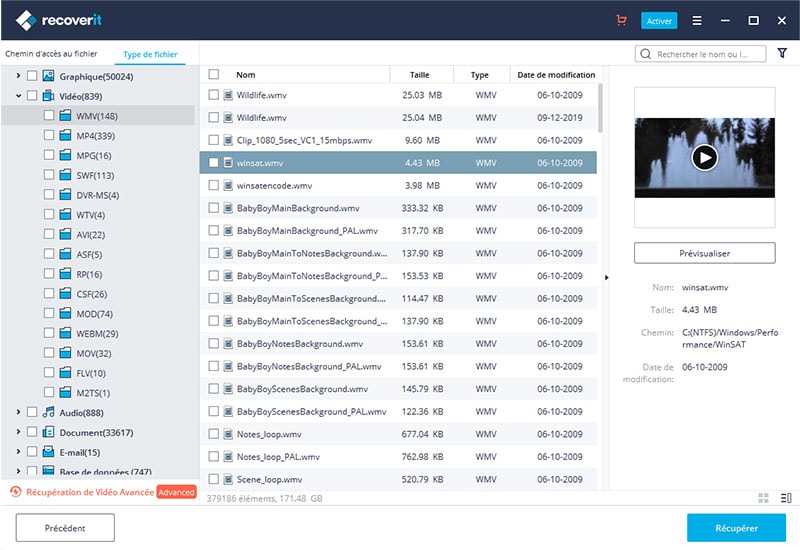
Recoverit pour Windows récupère également toutes les formes de données perdues en utilisant quatre méthodes de récupération similaires à celles de Mac. La seule chose différente est le mode de récupération Wizard vous oblige à répondre à quelques questions et vous êtes prêt à partir. Ce logiciel prend en charge Windows 8, Windows 7, Windows Vista et XP.
Les systèmes de fichiers compatibles sont exFAT, FAT32, NTFS et FAT32. Il prend en charge les appareils tels que les appareils photo numériques, les ordinateurs, les cartes mémoire et les cartes de lecture multimédia et restaure les documents, e-mails, audio, vidéos et photos provenant d'eux.
Étape 1. Lancez Recoverit.
Étape 2. Ici, vous devez sélectionner le chemin que vous avez perdu vos fichiers de données. Puis cliquez sur "Démarrer" pour commencer le processus de numérisation.

Étape 3. Lorsque le processus est terminé, vous pouvez rapidement parcourir les fichiers récupérés tels que des photos. De là, marquez tous les fichiers que vous souhaitez récupérer et cliquez sur "Récupérer". Puis enfin les enregistrer sur un stockage externe.

Partie 3. Conseils pour éviter de perdre des données à partir du disque dur externe

Le plus souvent, nous perdons des données de différentes manières sur nos disques durs externes. Cela ne devrait pas être le cas car il existe des mesures que vous pouvez prendre pour éviter cela. Voici des conseils qui vous aideront.
- Les logiciels malveillants constituent l'une des principales menaces à l'origine de la perte de données. Pour éviter cela, installez toujours un anti-virus sur votre appareil et gardez-le à jour pour contrer les nouveaux virus.
- Soyez prudent avec la procédure de flux de travail que vous effectuez sur votre ordinateur ou votre disque dur. La situation comme la suppression accidentelle peut être qualifiée de négligence.
- Assurez-vous toujours de sauvegarder vos fichiers. Cela vous fera gagner du temps d'aller partout sur Internet à la recherche d'un logiciel de récupération de données.
- N'exposez pas votre disque dur externe à des températures extrêmes telles que la chaleur.
- Stockez correctement votre disque dur externe pour éviter tout dommage physique.
Contactez notre équipe de support pour obtenir une solution rapide>





